萬盛學電腦網 >> windows 7教程 >> 建立WiFi 讓Win7電腦變身無線路由器
建立WiFi 讓Win7電腦變身無線路由器
現在的網絡普及率已經較以前大不相同,在城市基本是全有線覆蓋,並且部分地方還實現了無線覆蓋,讓上網猶如用手機隨時隨地上網一樣。手機上網雖然方便,但是用普通2G上網,在線看個視頻什麼的,流量直接清空,還可能把手機看到欠費一大堆,即使是3G上網,按流量計費,費用也是相當高的。而讓手機連接上WIFI就會解決這一難題。
現在的數碼設備,可以連接WIFI的有很多種,WIFI不僅方便,而且因為是從有線網絡而來,所以信號穩定,速度快,而大部分有線網絡都是不限時間不限流量的包月包年計費,WIFI的優勢很是明顯。但是有WIFI必須要有信號端,用來把有線網絡轉換成無線網絡,雖然無線路由器基本哪裡都有賣的,總不可能到哪還需要帶個無線路由器的大盒子。而win7系統可以幫助筆記本用戶來解決這一難題,只要有有線網絡,筆記本電腦就可以變身成為無線路由器,創建一個WIFI網絡,讓iTouch和iPad等設備上網不發愁。
這裡需要借助Connectify這個軟件,這個軟件就是通過利用win7系統筆記本電腦的無線網卡,來實現讓筆記本成為無線路由器。當然也不是所有筆記本的無線網卡都可以,不過必須保證筆記本電腦是使用的正版win7系統,這是這個軟件的前提。因為大多數人對於自己筆記本的無線網卡都不了解,並且這個軟件支持的無線網卡種類也是比較多,軟件也不是很大,所以,下載下來安裝以後,如果與筆記本電腦的無線網卡不兼容的話,軟件會有相應的提示。

Connectify 官方最新版,然後雙擊安裝,然後通過任務欄的無線表示可以打開Connectify並進行設置。
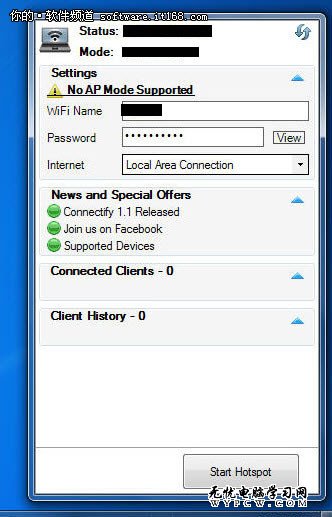
在四個分類的第一個,Settings選項中,進行Connectify的基本設置。WiFi Name中,設定無線網絡的名稱,類似於無線路由器的名字,可以在很多個無線網絡中找到自己的網絡。Password是設定這個無線網絡的密碼,以防別人盜用自己的無線網絡。Internet代表Connectify的網絡連接方式,包括無線網絡連接、僅分享並不接入網絡等。都設置好了以後單擊最下面的Start Hostspot,開啟無線網絡熱點,就算設置完成了。
總體來說設置Connectify的步驟十分簡單,之後只需要在其他移動設備上搜索相應名字的無線網絡,然後輸入密碼並成功連接,就可以了。如果不想使用這個功能,只需要像剛才設置Connectify一樣,打開,並單擊最下面的Stop Hotspot,就可以關閉Connectify了。



